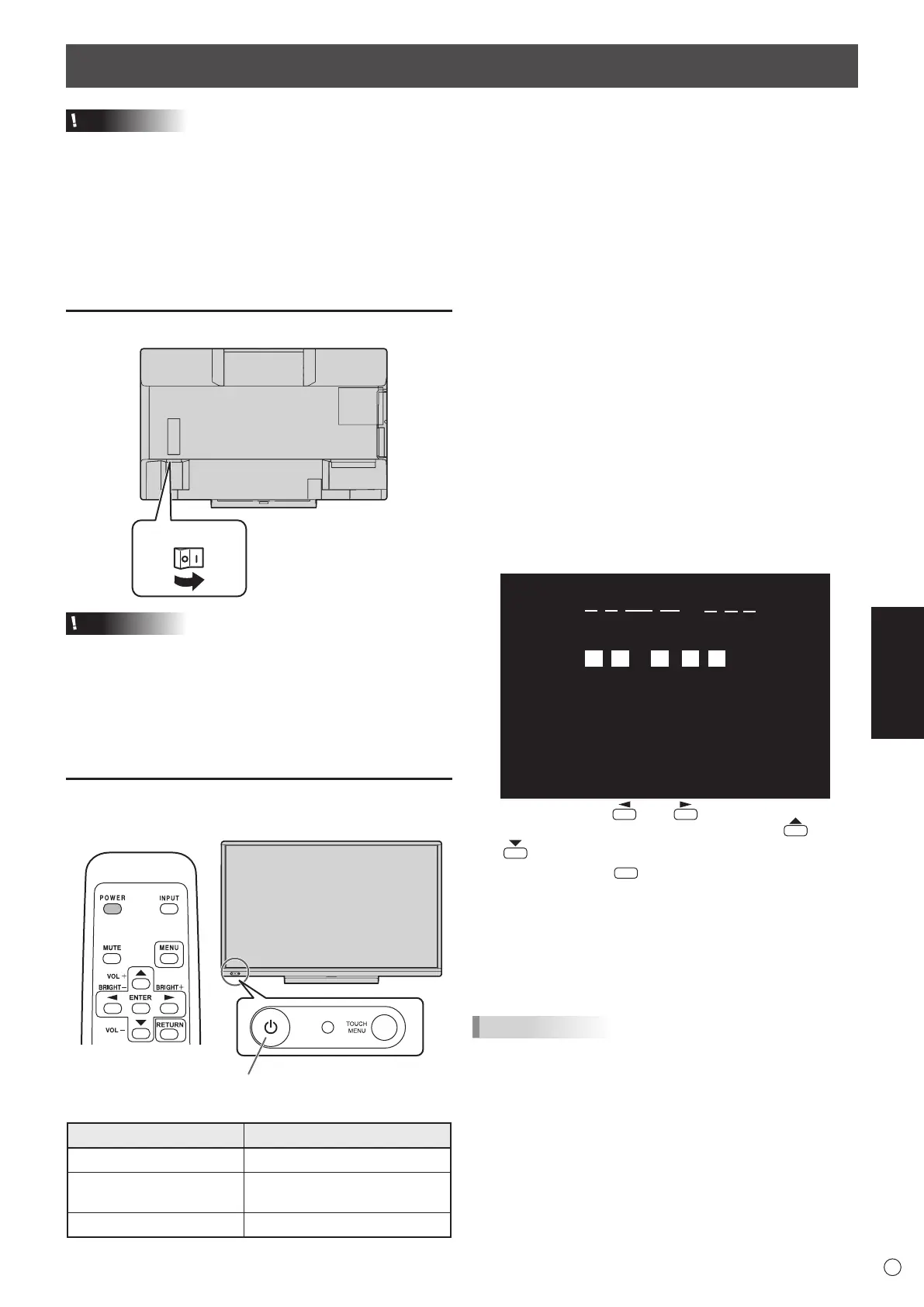9
D
DEUTSCH
Vorsicht
• Schalten Sie zuerst den Monitor und erst danach den
Computer oder ein anderes Wiedergabegerät ein.
•
Schalten Sie den Monitor einmal am Tag in den
ausgeschalteten Zustand (Standby-Modus), um die
Leistungsfähigkeit des Wireless Controllers aufrechtzuerhalten.
• Warten Sie zwischen dem Ein- und Ausschalten des
Hauptnetzschalters oder der POWER-Taste immer
mindestens 5 Sekunden. Ist der zeitliche Abstand kurz,
kann es zu Fehlfunktionen kommen.
Einschalten des Netzstroms
Hauptnetzschalter
Vorsicht
• Die Hauptstromversorgung muss mithilfe des
Hauptnetzschalters ein- und ausgeschaltet werden.
Während der Hauptschalter eingeschaltet ist, darf das
Netzkabel nicht abgezogen/angeschlossen oder der
Trennschalter ein- und ausgeschaltet werden.
• Für eine komplette elektrische Trennung muss der
Netzstecker abgezogen werden.
Einschalten
1. Drücken Sie auf die POWER-Taste.
POWER-Taste / Betriebs-LED
Status
Betriebszustand des Monitors
Leuchtet grün Monitor eingeschaltet
Leuchtet orange
Monitor ausgeschaltet
(Standby-Modus)
Grün blinkend
Eingangssignal-Wartemodus
n
Betriebsmodus
Wenn der Monitor zum ersten Mal in Betrieb genommen wird,
erscheint das Betriebsmodus-Einstellfenster. Wählen Sie hier
MODE1 <MODUS1> oder MODE2 <MODUS2> aus.
MODE1 <MODUS1>
..........
OFF IF NO OPERATION <AUTO SYSTEM AUS> ist
auf ON <EIN> gesetzt, und POWER SAVE MODE
<ENERGIESPARMODUS> ist auf ON <EIN> gesetzt.
(Diese Einstellungen können nicht geändert werden.)
Legt fest, ob der Monitor in den Standby-Modus wechseln
soll, wenn für mehr als 4 Stunden kein Befehl über die
Fernbedienung, oder über das LAN empfangen wird.
Der Stromverbrauch wird im Standby-Modus minimiert.
MODE2 <MODUS2>
.......... Ermöglicht den Standardbetrieb.
OFF IF NO OPERATION < AUTO SYSTEM AUS> ist
auf OFF <AUS> gesetzt, und POWER SAVE MODE
<ENERGIESPARMODUS> ist auf OFF <AUS>
gesetzt. Diese Einstellungen können geändert werden.
Auch nach erfolgter Einstellung können Änderungen mittels
OPERATION MODE <BETRIEBSMODUS> im Menü des
Monitors vorgenommen werden. (Siehe Bedienungsanleitung.)
n
Einstellung von Datum/Uhrzeit
• Wenn der Monitor zum ersten Mal eingeschaltet wird,
muss die Zeit erst eingestellt werden. Es erscheint der
Einstellbildschirm für Datum/Uhrzeit. Stellen Sie das Datum
und die Uhrzeit ein.
DATE/TIME SETTING
//
OK···[ENTER] CANCEL···[RETURN]
: :
01 01 16
/
00 00
:/ 20
1. Drücken Sie auf oder , um das Datum und die
Uhrzeit auszuwählen, und drücken Sie auf
oder
, um die Zahlenwerte zu ändern.
2. Drücken Sie auf
.
• Stellen Sie jetzt das Datum und die Uhrzeit ein.
• Der Bildschirm für die Einstellung des Datums bzw. Der
Uhrzeit schließt sich automatisch, wenn innerhalb von
ca. 15 Sekunden keine Bedienung erfolgt. Datum und
Uhrzeit können mit DATE/TIME SETTING <EINSTELLUNG
DATUM/ZEIT> im Menü SETUP <KONFIG.> eingestellt
werden, wenn der Bildschirm für die Einstellung des
Datums bzw. der Uhrzeit verschwindet.
TIPPS
•
Geben Sie das Datum in der Reihenfolge “Tag/Monat/Jahr” ein.
• Geben Sie die Zeit in der 24h-Schreibweise ein.
• Die Uhr wird mithilfe der internen Batterie betrieben.
• Wenn beim Einschalten des Geräts das Fenster zur
Einstellung von Uhrzeit und Datum erscheint, obwohl
Sie Zeit und Datum bereits eingestellt haben, ist
möglicherweise die interne Batterie leer. Wenden Sie sich
für den Austausch der Batterie an Ihren SHARP-Händler
oder das nächstgelegene SHARP Servicecenter.
• Geschätzte Lebensdauer der internen Batterie: circa 5
Jahre (abhängig von der Nutzung des Monitors)
• Die im Gerät enthaltene Batterie wurde vor der Auslieferung
im Werk eingelegt. Es besteht daher die Möglichkeit, dass
sie nicht so lange hält wie erwartet.
Ein- und ausschalten
